域用户建立盘映射
域服务器设置图解+用户分组添加,组织单位等。。
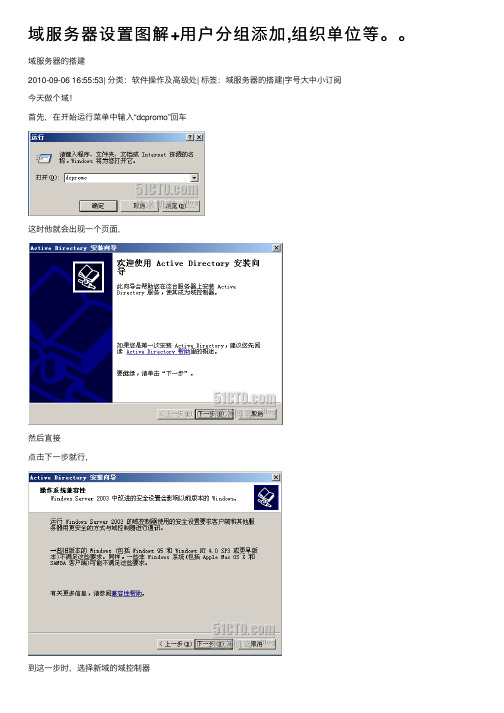
域服务器设置图解+⽤户分组添加,组织单位等。
域服务器的搭建2010-09-06 16:55:53| 分类:软件操作及⾼级处| 标签:域服务器的搭建|字号⼤中⼩订阅今天做个域!⾸先,在开始运⾏菜单中输⼊“dcpromo”回车这时他就会出现⼀个页⾯,然后直接点击下⼀步就⾏,到这⼀步时,选择新域的域控制器这时候弹出的页⾯是直接选择默认的(在新林中的域)就可以了!紧接着他会要求输⼊新域的dns全名,按⾃⼰的习惯来就可以,我⾃⼰输⼊的是/doc/06bd4ebaf121dd36a32d829a.html下⼀步以后他会要求你输⼊域的netbios名,其实现在都⽤不着,直接按默认的来,然后直接点击下⼀步,接下来的⼀部要注意,下⾯这个东西有点⽤,要记住⾃⼰的⽂件保存路径,很可能以后会⽤的上,(保存哪都⾏)我的保存路径是E盘。
说到这时,AD数据库是⽤来存放域配置信息的,包括⽤户的信息等;AD⽇志是⽤来存储域中⽤户的活动信息及域中的其他的活动信息!咱们继续,上⼀步完了以后他会出现⼀个共享系统卷的保存位置,我把它定义在我的e盘,紧接着下⼀步会出现⼀个失望的界⾯这时不要紧,这个原因是⾃⼰没在电脑上配置dns服务器,所以我们还需要建⽴⼀个dns服务器所以这⼀步我们必须选择第2项,为这台计算机安装并配置dns然后直接下⼀步,这时我们默认选择第2项,它的意思就是说要通过⾝份验证紧接着下⼀步是⼀个⾄关重要的⼀项,要牢记,它是⽬录服务还原模式的管理员密码,当域还原的时候⽤的着!(记住就⾏,平时不⽤!)如下图所⽰点击下⼀步继续。
这时他会把你配置的域的信息全部展⽰出来,我觉得最好再审查⼀遍,以免不必要的⿇烦,下⾯是我配置的域的信息再点击下⼀步的时候,他就开始了安装这时基本的⼿动填写就可以告⼀段落了,不过现在⼜有⼀个东西出现这是他在提⽰插⼊window2003的原装盘,他要找的是i386⽂件,现在我去挂接⼀下,挂接好以后他开始了安装,不⼀会⼜有⼀个提⽰:原来是我忘了配置静态的ip地址,所以我先去⼿动配置⼀下!(配置步骤是这样的:⽹上邻居右键属性----->然后本地连接右键属性--------》双击tcp/ip-------》然后⼿动配置地址,这是我配置的)于是他⼜开始了安装,短暂的功夫之后,终于完成安装点击完成后他会提⽰重启电脑,咱们重启⼀下!这个重启电脑要费电事,时间⽐较长,要耐⼼等待!启动以后,它开机时⾝份认证的时候点击“选项”他就多出⼏项,咱们选择刚建好的域去登陆然后输⼊密码进去看看!然后右键“我的电脑属性”,选择“计算机名”,发现,电脑已经加⼊到了域中!。
建立网络映射磁盘
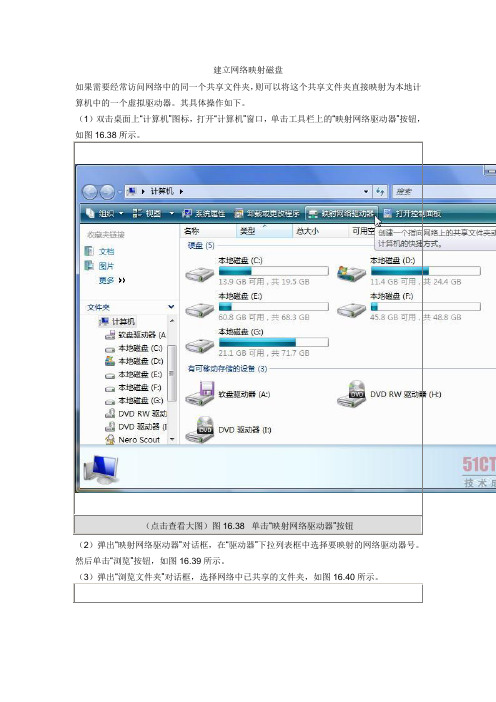
(2)打开“计算机管理”窗口,单击左侧列表中的“会话”选项,在右侧列表框中将显示正在访问本地计算机中的共享文件夹的用户,如图16.44所示。
磁盘映射找不到网络路径出现问题为访问局域网计算机的时候提示:\\(计算机名称) 无法访问。
您可能没有权限使用网络资源。
请与这台服务器的管理员联系以查明您是否有访问权限。
找不到网络路径。
拒绝访问。
注意:后面提示“拒绝访问”而不是提示别的信息!Windows网上邻居互访的基本条件:1) 双方计算机打开,且设置了网络共享资源;2) 双方的计算机添加了"Microsoft 网络文件和打印共享" 服务;3) 双方都正确设置了网内IP地址,且必须在一个网段中;4) 双方的计算机中都关闭了防火墙,或者防火墙策略中没有阻止网上邻居访问的策略。
解决方法:首先关于启用Guest为什么不能访问的问题:1、默认情况下,XP禁用Guest帐户。
2、默认情况下,XP的本地安全策略禁止Guest用户从网络访问。
3、默认情况下,XP的本地安全策略-> 安全选项里,"帐户:使用空密码用户只能进行控制台登陆"是启用的,也就是说,空密码的任何帐户都不能从网络访问只能本地登陆,Guest 默认空密码,所以,访问XP最简单的方法就是:不用启用Guest,仅修改上面的安全策略为"经典"就行了。
别的系统访问XP就可以自己输入帐户信息(经本人实践,Guest以及其他用户为空密码仍能正常访问,好象没有什么作用,建议实在不行的情况下再更改此项。
)所以,如果需要使用Guest用户访问XP的话,要进行上面的三个设置:启用Guest、修改安全策略允许Guest从网络访问、禁用3里面的安全策略或者给Guest加个密码。
从网上邻居-设置家庭或小型办公网络-按照你的实际情况设置在工作组里面看到它,就是不能访问的问题:此时最简单的方法就是用IPC连接映射网络驱动器,方法:打开-我的电脑-工具-选择映射网络驱动器-设置驱动器ID-设置路径(点浏览)- Microsoft Windows Network-选择你的工作组-进入要映射的计算机(此处也可以是IP地址)-选择要映射的驱动器-完成若成功映射的话将自动进入映射的网络驱动器里,此时你可以在我的电脑里面看到多了一个网络驱动器的类型,下面就是你映射的网络驱动器的连接,名字一般为:'计算机名/IP' 上的本地磁盘(f),若想关闭映射的网络驱动器直接选择它,然后点鼠标右键选择断开即可。
MSA2040创建阵列及映射主机

1.设置PC端ip地址跟存储在同一网段,存储控制器的IP地址默认为:A控:10.0.0.2
B控:10.0.0.3
2.打开浏览器,输入存储的IP地址
3.进入存储管理界面,下面的界面是V3的登陆版本的界面,点击下面蓝色字体可以切换V2版本的登陆界面;登陆的账号:manage 密码:!manage
4.以下的界面为V2版本的登陆界面
5.登陆管理界面后,首先,创建虚拟磁盘(也称磁盘阵列)
6.选择需要创建Raid的类型,本次选择Raid5
7.选择完Raid类型后,先选择类型再选择硬盘,最后创建
8.磁盘阵列创建完毕
9.创建完磁盘阵列后,再创建卷
10.按要求填写卷名及空间大小,快照默认当前状态,映射取消勾选(如果没有取消勾选映射,造成的现象是每一台连接到该存储的主机都可以访问到这个卷,所以正常情况下不勾选映射)
11.完成创建卷
12.映射,选择要映射的卷点击显示映射
13.选择要映射的主机
14.如果有多个卷要映射,LUN最好用LUN0、LUN1、LUN2、去区分,其它默认。
应用。
怎么映射共享文件夹、如何把共享文件夹映射、磁盘映射共享设置的方法

在局域网中,我们经常需要访问共享文件服务器上的共享文件,访问共享文件通常需要在地址栏输入IP地址,然后输入服务器的登录账户和密码才可以。
但是这种操作比较繁琐,对于一些不太懂技术的人员操作起来也比较吃力。
因此,我们可以映射网络驱动器、映射共享文件夹到本地磁盘的方式来访问共享文件。
具体如何实现呢?设置方法如下:首先,我们需要在开始-运行输入共享文件服务器的IP地址,然后回车,即可出现登录服务器的账号密码框,然后这里输入账户和密码即可登录服务器。
如下图:、输入之后就可以看到共享文件列表,如下图:然后,我们复制共享文件的路径,并点击“工具”-“映射网络驱动器”,如下图:然后粘贴到映射路径即可,如下图:然后即可在本地磁盘看到映射到本地的驱动器了,如下图:同时,如果您在输入服务器账号和密码的时候,没有勾选“记住凭据”,则下一次重启电脑之后这里映射的驱动器会显示红色的叉号,然后双击输入账户和密码后就可以重新连接;如果不想每次都都输入账户和密码,则可以勾选“记住凭据”,则以后就不需要输入账户和密码了,每次开机后操作系统将自动连接。
这样设置之后,就可以极为方便地访问服务器共享文件了。
如果我们要监控局域网用户对共享文件的访问日志,则可以部署“大势至局域网共享文件管理系统”(下载地址:/gongxiangwenjianshenji.html),通过在服务器上部署本系统之后,就可以自动扫描到服务器所有共享文件,以及服务器上所有登录账户,然后就可以为不同用户设置访问服务器共享文件的不同权限,可以实现只让读取共享文件而禁止复制共享文件、只让打开共享文件而禁止另存为本地磁盘、只让修改共享文件而禁止删除共享文件,以及禁止打印共享文件、禁止拖动共享文件等,全面保护服务器共享文件的安全。
如下图:图:大势至共享文件管理软件同时,本系统还可以详细记录共享文件访问日志,记录用户读取共享文件、修改共享文件、删除共享文件、复制共享文件、拖动共享文件等,从而便于事后备查和审计。
域用户登陆自动映射共享盘

域用户登陆自动映射共享盘2009-02-12 13:25:45| 分类:服务器| 标签:|字号大中小订阅首先建立域用户,然后建立按公司部门划分的组织单元(OU) 在OU中建立相应的组并将域用户按照部门加到组中。
Local.kix判断用户属于哪个组并调用相对的Group.kix脚本并映射用户自己的文件夹,然后调用Dept.kix依用户所在的组映射相应的部门共享文件夹和公共文件夹脚本说明:script.bat 策略调用脚本______________________________________________________________________________ __________________@Echo offifWindows_NT == %OS% goto WINNT >nulgoto 95_98:WINNTgettypeif ERRORLEVEL=5 goto FIVEif ERRORLEVEL=4 goto FOURif ERRORLEVEL=3 goto THREEif ERRORLEVEL=2 goto TWOif ERRORLEVEL=1 goto ONE:FIVE%0\..\kix32 tsscript.kixnet use a: /dgoto end:FOUR%0\..\kix32 tsscript.kixnet use a: /dgoto end:THREE%0\..\kix32 tsscript.kixnet use a: /d:TWO%0\..\kix32 tsscript.kixnet use a: /d:ONE%0\..\kix32 local.kixgoto end:95_98%0\..\KIX32 local.kixgoto end:endexitLocal.kix _____________________________________________________________________ ___________________________ifingroup ("GROUP1")call @lserver+ "\netlogon\local\GROUP1.kix"elseifingroup ("GROUP2")call @lserver+ "\netlogon\local\GROUP2.kix"elseendifGroup.kix______________________________________________________________________________ __________________clscolor r+/nat (2,15) "Unauthorised access to this system is forbidden"at (4,7) "Any attempt to access this system illegally may result"at (6,28) "in criminal prosecution"color w+/nat (12,32) "Welcome " +@useridat (14,18) "You are connecting to the BMW_Service Network."at (16,10) "You are logging on as a XX GROUP User."at (18,8) "If this is incorrect, please contact the IT Support."at (20,18) "Who can then change your settings."at (22,0) " "use I: "\\FILESER\@userid$"calldept.kixDept.kix______________________________________________________________________________ __________________ifingroup ("GROUP1")use G: "\\FILESER\GROUP1"use S: "\\FILESER\Public_Share"elseifingroup ("GROUP2")use G: "\\FILESER\GROUP2"use S: "\\FILESER\Public_Share"elsecall UTILS.KIXendif。
磁盘映射代码

磁盘映射代码磁盘映射是一种将计算机内存中的数据映射到磁盘的技术,常见的应用包括文件系统、数据库管理系统等。
本文将介绍磁盘映射的相关知识及代码实现。
1. 磁盘映射的概念磁盘映射是一种将磁盘上的文件或数据块映射到计算机内存中的技术,通过磁盘映射,可以将磁盘数据当作内存数据进行读写操作,提高数据访问效率。
磁盘映射通过建立虚拟地址到磁盘地址之间的映射关系,实现了内存与磁盘之间的数据交互。
2. 磁盘映射的实现方式磁盘映射的实现可以通过操作系统提供的API函数或者使用第三方库来完成。
下面是一个基于Windows平台的磁盘映射的代码示例:```cpp#include <windows.h>int main() {// 打开文件HANDLE hFile = CreateFile("data.txt", GENERIC_READ | GENERIC_WRITE, 0, NULL, OPEN_EXISTING,FILE_ATTRIBUTE_NORMAL, NULL);if (hFile == INVALID_HANDLE_VALUE) {printf("Failed to open file\n");return -1;}// 获取文件大小DWORD dwFileSize = GetFileSize(hFile, NULL);// 创建文件映射HANDLE hMapFile = CreateFileMapping(hFile, NULL, PAGE_READWRITE, 0, dwFileSize, NULL);if (hMapFile == NULL) {printf("Failed to create file mapping\n");CloseHandle(hFile);return -1;}// 映射文件到内存LPVOID lpMapAddress = MapViewOfFile(hMapFile, FILE_MAP_ALL_ACCESS, 0, 0, dwFileSize);if (lpMapAddress == NULL) {printf("Failed to map file to memory\n");CloseHandle(hMapFile);CloseHandle(hFile);return -1;}// 通过指针访问映射的数据char* pData = (char*)lpMapAddress;for (int i = 0; i < dwFileSize; i++) {pData[i] = 'A'; // 写入数据}// 解除内存映射UnmapViewOfFile(lpMapAddress);// 关闭文件映射和文件句柄CloseHandle(hMapFile);CloseHandle(hFile);return 0;}```3. 磁盘映射的优势和应用场景磁盘映射可以显著提高磁盘数据的访问效率,具有以下优势:- 加载速度快:将磁盘数据映射到内存中,可以直接在内存中进行访问,避免了频繁的磁盘I/O操作,大幅提升了数据的加载速度。
51CTO下载-在域组策略中实现映射网络驱动器的方法
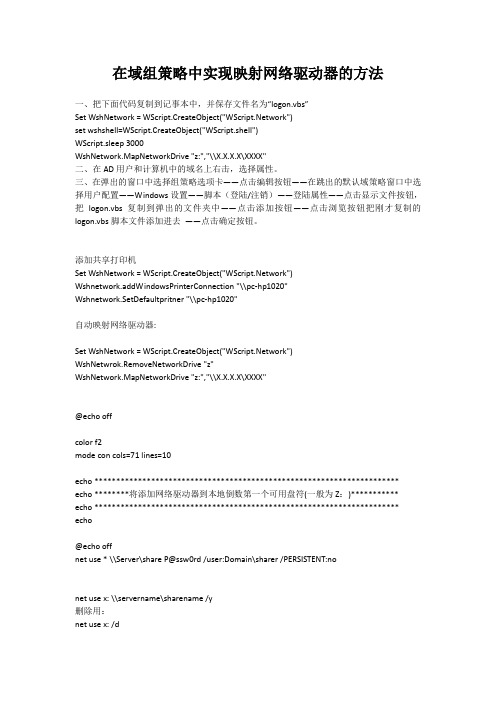
在域组策略中实现映射网络驱动器的方法一、把下面代码复制到记事本中,并保存文件名为“logon.vbs”Set WshNetwork = WScript.CreateObject("work")set wshshell=WScript.CreateObject("WScript.shell")WScript.sleep 3000WshNetwork.MapNetworkDrive "z:","\\X.X.X.X\XXXX"二、在AD用户和计算机中的域名上右击,选择属性。
三、在弹出的窗口中选择组策略选项卡——点击编辑按钮——在跳出的默认域策略窗口中选择用户配置——Windows设置——脚本(登陆/注销)——登陆属性——点击显示文件按钮,把logon.vbs复制到弹出的文件夹中——点击添加按钮——点击浏览按钮把刚才复制的logon.vbs脚本文件添加进去——点击确定按钮。
添加共享打印机Set WshNetwork = WScript.CreateObject("work")Wshnetwork.addWindowsPrinterConnection "\\pc-hp1020"Wshnetwork.SetDefaultpritner "\\pc-hp1020"自动映射网络驱动器:Set WshNetwork = WScript.CreateObject("work")WshNetwrok.RemoveNetworkDrive "z"WshNetwork.MapNetworkDrive "z:","\\X.X.X.X\XXXX"@echo offcolor f2mode con cols=71 lines=10echo ********************************************************************** echo ********将添加网络驱动器到本地倒数第一个可用盘符(一般为Z:)*********** echo ********************************************************************** echo@echo offnet use * \\Server\share P@ssw0rd /user:Domain\sharer /PERSISTENT:nonet use x: \\servername\sharename /y删除用:net use x: /dnet usr z: \\192.168.2.1\mcse passwoed /user:username可以通过下面的方法来实现:1、首先在域中建立一个文件服务器,然后在该文件服务器上创建一个共享文件夹,然后为每个域账号设置不同的NTFS权限和共享权限,比如账号A只有查看的权限,账号B拥有写的权限;2、在客户端client1上使用域账号A登录,右键点击我的电脑,选择映射网络驱动器,指定驱动器的名称,然后点击浏览,查找文件服务器和共享文件夹,请选中登录时重新连接。
域用户自动映射网络磁盘
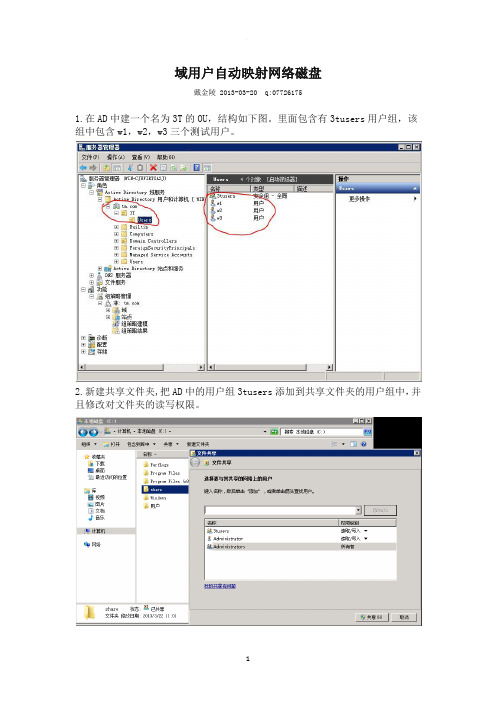
域用户自动映射网络磁盘
戴金陵 2013-03-20 q:07726175
1.在AD中建一个名为3T的OU,结构如下图。
里面包含有3tusers用户组,该组中包含w1,w2,w3三个测试用户。
2.新建共享文件夹,把AD中的用户组3tusers添加到共享文件夹的用户组中,并且修改对文件夹的读写权限。
3. 新建一个组策略规则GPO_share,并添加一个登陆脚本,测试者用的是auto.bat
批处理auto.bat的内容如下:
net use Z: \\192.168.66.177\share
4. 把GPO_share的策略放到3T中3tusers中
5. 更新组策略,打开CMD,输入:gpupdate /force 来更新组策略应用
6. 将主机加入到AD中,加入成功后重启系统
7. 以域用户w1登录到系统中,此时网络共享已经自动映射到了W1用户中
此时网络共享已经自动映射到了W1用户中,并且磁盘盘符为Z。
欢迎您的下载,
资料仅供参考!
致力为企业和个人提供合同协议,策划案计划书,学习资料等等
打造全网一站式需求。
域用户常用组策略设置

域用户常用组策略设置 SANY GROUP system office room 【SANYUA16H-
A D域用户常用组策略设置通过AD共享创建域用户个人共享数据盘
第一步:创建共享文件夹-userdisk
第二步:创建用户登陆时,在共享userdisk目录下个人文件夹组策略
在域组策略下,viewuser组下创建GPO
域组策略-用户配置-首选项-Windows设置-文件夹
第二步:创建用户登陆时,挂载共享userdisk目录下个人文件夹组策略
域组策略-用户配置-首选项-Windows设置-驱动器映射
设置域用户统一桌面背景图
第一步:将桌面背景图放到共享目录下
第二步:创建用户登录后修改桌面背景组策略
域组策略-用户配置-策略-管理模板-桌面-桌面-启用ActiveDesktop 域组策略-用户配置-策略-管理模板-桌面-桌面-桌面壁纸启用
设置用户登陆后自动修改时间格式为yyyy-mm-dd
第一步:做修改时间格式为yyyy-mm-dd批处理
新建记事本文件data-扩展名改成bat
输入:
@echooff&title
regadd"HKCU\ControlPanel\International"/vsShortDate/tREG_SZ/d yyyy-MM-dd/f exit
第二步:创建用户登陆时自动运行批处理组策略
域组策略-用户配置-策略-Windows设置
双击显示文件夹-将做好的data.bat文件放到该文件夹下
已经要放在这个组策略对应User\Scripts\Logon
再点击添加
点击浏览。
UPNP与端口映射

让下载更顺畅如何打通路由器任督二脉家里只有一台电脑通过MODEM便可接接入Internet网络而如果家有N台电脑那么通过宽带路由器上网便成为最佳的选择。
但很多用户通过路由上网后却发出这样的抱怨BT下载始终不能达到宽带的最高速度、MSN Messenger传输速度也不佳等等这是怎么回事呢该如何解决呢一、共享利器UPnP 大家知道宽带路由设备一般都是通NAT功能进行公网和内网间的共享上网的。
NATNetwork Address Translator就是网络地址转换。
公网就是普通电信交换网即现在的网通、电信、铁通等架设的骨干及分支网络也就是外网、广域网WAN就是我们通常所说的Internet它是一个遍及全世界的网络。
NAT可让局域网用户共享一个公网IP上网内网就是私网也就是局域网LAN相对于公网、广域网WAN而言主要是指在小范围内的计算机互联网络这个“小范围”可以是一个家庭宿舍、一所学校、一家公司或者是一个政府部门可以是两三台联网电脑也可是数千上万台联网的电脑。
其上网的计算机得到的IP地址是Inetrnet上的保留地址如10.x.x.x、172.16.x.x至172.31.x.x、192.168.x.x三个网段的地址。
而NAT的功用就是实现内网的IP地址与公网的地址之间的相互转换将一个地址段的内网IP地址转换为一个或少量的公网IP地址减少对公网IP地址的占用。
这样在一个局域网内只需要一台计算机连接上Internet 其它电脑就可以利用NAT网络地址转换共享Internet连接让局域网内其他计算机也可以上网。
所有ISPInternet服务提供商提供的内网Internet接入方式几乎都是基于NAT协议的。
而宽带路由器也是其中的代表产品。
但这也就带来一个问题通过NAT 转换得来的数据肯定会被路由设备按需拦截一部分。
使用NAT协议局域网内的计算机可以很顺畅的访问Internet上的资源但Internet上的其它客户要想访问局域网内的资源却不那么轻松了。
小技巧多种方法让网络共享资源自动映射
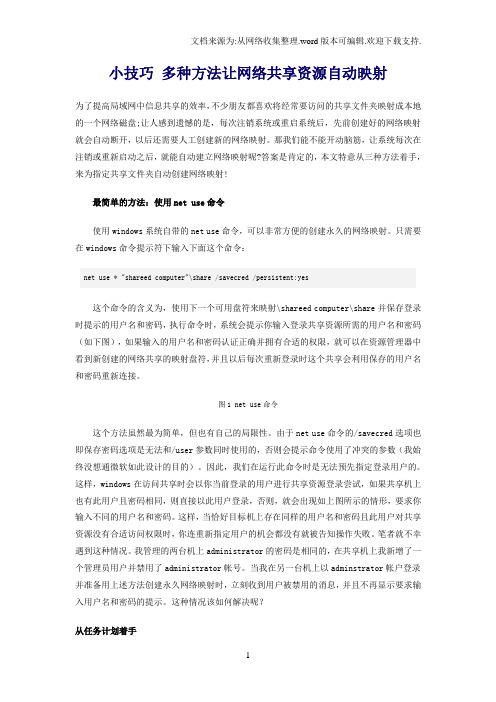
小技巧多种方法让网络共享资源自动映射为了提高局域网中信息共享的效率,不少朋友都喜欢将经常要访问的共享文件夹映射成本地的一个网络磁盘;让人感到遗憾的是,每次注销系统或重启系统后,先前创建好的网络映射就会自动断开,以后还需要人工创建新的网络映射。
那我们能不能开动脑筋,让系统每次在注销或重新启动之后,就能自动建立网络映射呢?答案是肯定的,本文特意从三种方法着手,来为指定共享文件夹自动创建网络映射!最简单的方法:使用net use命令使用windows系统自带的net use命令,可以非常方便的创建永久的网络映射。
只需要在windows命令提示符下输入下面这个命令:net use * "shareed computer"\share /savecred /persistent:yes这个命令的含义为,使用下一个可用盘符来映射\shareed computer\share并保存登录时提示的用户名和密码,执行命令时,系统会提示你输入登录共享资源所需的用户名和密码(如下图),如果输入的用户名和密码认证正确并拥有合适的权限,就可以在资源管理器中看到新创建的网络共享的映射盘符,并且以后每次重新登录时这个共享会利用保存的用户名和密码重新连接。
图1 net use命令这个方法虽然最为简单,但也有自己的局限性。
由于net use命令的/savecred选项也即保存密码选项是无法和/user参数同时使用的,否则会提示命令使用了冲突的参数(我始终没想通微软如此设计的目的)。
因此,我们在运行此命令时是无法预先指定登录用户的。
这样,windows在访问共享时会以你当前登录的用户进行共享资源登录尝试,如果共享机上也有此用户且密码相同,则直接以此用户登录,否则,就会出现如上图所示的情形,要求你输入不同的用户名和密码。
这样,当恰好目标机上存在同样的用户名和密码且此用户对共享资源没有合适访问权限时,你连重新指定用户的机会都没有就被告知操作失败。
多种方法让网络共享资源自动映射
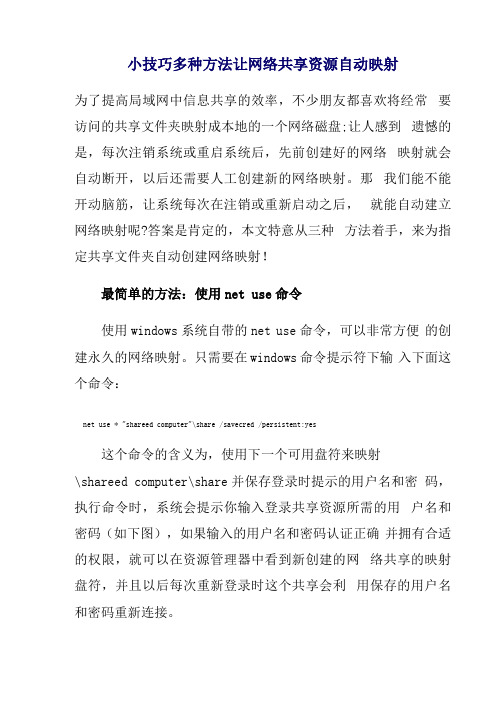
小技巧多种方法让网络共享资源自动映射为了提高局域网中信息共享的效率,不少朋友都喜欢将经常要访问的共享文件夹映射成本地的一个网络磁盘;让人感到遗憾的是,每次注销系统或重启系统后,先前创建好的网络映射就会自动断开,以后还需要人工创建新的网络映射。
那我们能不能开动脑筋,让系统每次在注销或重新启动之后,就能自动建立网络映射呢?答案是肯定的,本文特意从三种方法着手,来为指定共享文件夹自动创建网络映射!最简单的方法:使用net use命令使用windows系统自带的net use命令,可以非常方便的创建永久的网络映射。
只需要在windows命令提示符下输入下面这个命令:net use * "shareed computer"\share /savecred /persistent:yes这个命令的含义为,使用下一个可用盘符来映射\shareed computer\share并保存登录时提示的用户名和密码,执行命令时,系统会提示你输入登录共享资源所需的用户名和密码(如下图),如果输入的用户名和密码认证正确并拥有合适的权限,就可以在资源管理器中看到新创建的网络共享的映射盘符,并且以后每次重新登录时这个共享会利用保存的用户名和密码重新连接。
图1 net use命令从任务计划着手假设我们要把位于XXX计算机中的YYY共享文件夹映射成本地的Z磁盘,那么无论使用哪种自动映射方法,首先需要做的就是为网络映射操作创建一个可执行的批处理文件,以后通过各种方法让批处理文件实现自动运行,从而达到自动创建网络映射的目的。
在创建批处理文件时,可以先打开写字板之类的文档编辑程序,然后在弹出的文字编辑界面中,输入如下命令代码:@echo offnet use * \XXX\YYY password /user:wanteduser /persistent:no之后,将上面的文件保存成批处理文件就可以了,假设这里将上面的代码保存成了“conn.bat?这里,我们在批处理文件中指定登录共享资源使用的用户名和密码。
51CTO下载-在域组策略中实现映射网络驱动器的方法
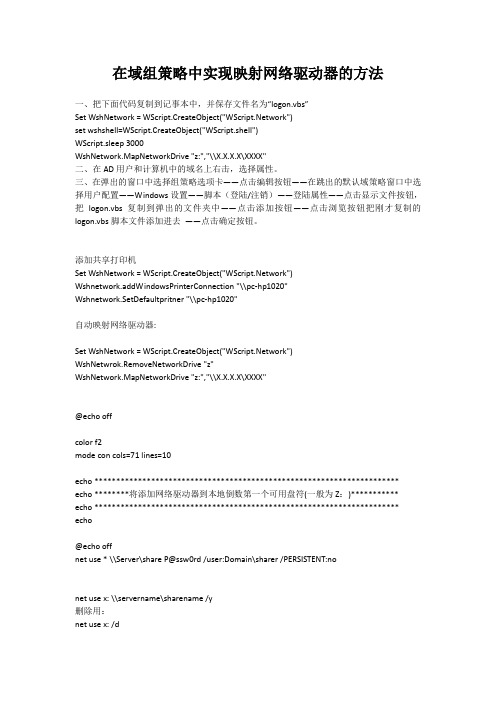
在域组策略中实现映射网络驱动器的方法一、把下面代码复制到记事本中,并保存文件名为“logon.vbs”Set WshNetwork = WScript.CreateObject("work")set wshshell=WScript.CreateObject("WScript.shell")WScript.sleep 3000WshNetwork.MapNetworkDrive "z:","\\X.X.X.X\XXXX"二、在AD用户和计算机中的域名上右击,选择属性。
三、在弹出的窗口中选择组策略选项卡——点击编辑按钮——在跳出的默认域策略窗口中选择用户配置——Windows设置——脚本(登陆/注销)——登陆属性——点击显示文件按钮,把logon.vbs复制到弹出的文件夹中——点击添加按钮——点击浏览按钮把刚才复制的logon.vbs脚本文件添加进去——点击确定按钮。
添加共享打印机Set WshNetwork = WScript.CreateObject("work")Wshnetwork.addWindowsPrinterConnection "\\pc-hp1020"Wshnetwork.SetDefaultpritner "\\pc-hp1020"自动映射网络驱动器:Set WshNetwork = WScript.CreateObject("work")WshNetwrok.RemoveNetworkDrive "z"WshNetwork.MapNetworkDrive "z:","\\X.X.X.X\XXXX"@echo offcolor f2mode con cols=71 lines=10echo ********************************************************************** echo ********将添加网络驱动器到本地倒数第一个可用盘符(一般为Z:)*********** echo ********************************************************************** echo@echo offnet use * \\Server\share P@ssw0rd /user:Domain\sharer /PERSISTENT:nonet use x: \\servername\sharename /y删除用:net use x: /dnet usr z: \\192.168.2.1\mcse passwoed /user:username可以通过下面的方法来实现:1、首先在域中建立一个文件服务器,然后在该文件服务器上创建一个共享文件夹,然后为每个域账号设置不同的NTFS权限和共享权限,比如账号A只有查看的权限,账号B拥有写的权限;2、在客户端client1上使用域账号A登录,右键点击我的电脑,选择映射网络驱动器,指定驱动器的名称,然后点击浏览,查找文件服务器和共享文件夹,请选中登录时重新连接。
添加域用户教程
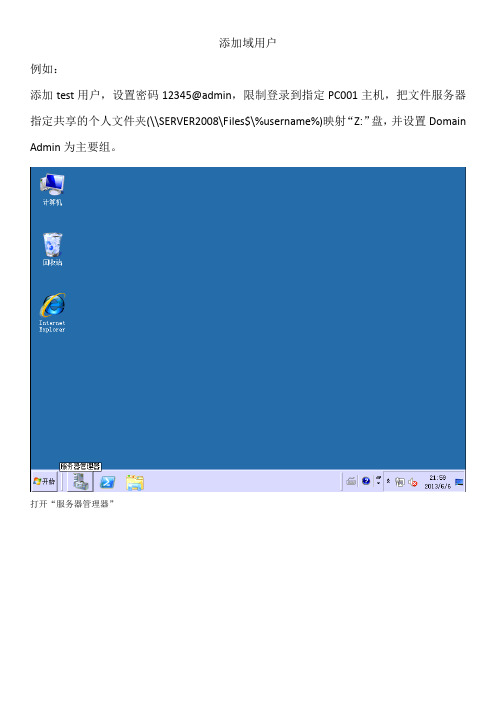
添加域用户
例如:
添加test用户,设置密码12345@admin,限制登录到指定PC001主机,把文件服务器指定共享的个人文件夹(\\SERVER2008\Files$\%username%)映射“Z:”盘,并设置Domain Admin为主要组。
打开“服务器管理器”
点击“角色”的“+”
选择“A D域服务器”
点击“A D域服务器”的“+”
选择“A D用户”
点击“A D用户”的“+”,选择域名
点击“域名”的“+”
在域名上右键
选择“新建”==>“组织单位”
输入要新建的名称,点击“确定”
在组织单位上右键
新建用户
输入要新建的用户名称,点击“下一步”
输入复杂密码(至少三种字符组成其中有一种特殊符号),勾选“用户不能更改密码”(可选)“密码永不过期”(必选),点击“下一步”
点击“完成”
修改一些其它信息,在用户名称上右键“属性”
在“描述”中输入备注名字
点击“账户”
点击“登录到”
点一下“下列计算机”
输入要指定登录的计算机名称,点击“添加”
点击“确定”
点击“配置文件”
点击“连接”,在“Z:”到“SERVER2008\Files$\%username%”[SERVER200(共享的服务器名称)Files$(共享服务器上的Files文件夹,文件名后的$是指该共享文件夹是隐藏的,只能输入路径才可以访问)%username%(用户名的环境变量)]
选择“隶属于”
点击“添加”
点击“高级”
点击“立即查找”
选择要加入的组,点击“确定”
点击“确定”
选择“Domain Admin”设置主要组,最后点击“确定”完成。
域用户登陆自动映射共享盘

域用户登陆自动映射共享盘2009-02-12 13:25:45| 分类:服务器| 标签:|字号大中小订阅首先建立域用户,然后建立按公司部门划分的组织单元(OU) 在OU中建立相应的组并将域用户按照部门加到组中。
Local.kix判断用户属于哪个组并调用相对的Group.kix脚本并映射用户自己的文件夹,然后调用Dept.kix依用户所在的组映射相应的部门共享文件夹和公共文件夹脚本说明:script.bat 策略调用脚本______________________________________________________________________________ __________________@Echo offifWindows_NT == %OS% goto WINNT >nulgoto 95_98:WINNTgettypeif ERRORLEVEL=5 goto FIVEif ERRORLEVEL=4 goto FOURif ERRORLEVEL=3 goto THREEif ERRORLEVEL=2 goto TWOif ERRORLEVEL=1 goto ONE:FIVE%0\..\kix32 tsscript.kixnet use a: /dgoto end:FOUR%0\..\kix32 tsscript.kixnet use a: /dgoto end:THREE%0\..\kix32 tsscript.kixnet use a: /d:TWO%0\..\kix32 tsscript.kixnet use a: /d:ONE%0\..\kix32 local.kixgoto end:95_98%0\..\KIX32 local.kixgoto end:endexitLocal.kix _____________________________________________________________________ ___________________________ifingroup ("GROUP1")call @lserver+ "\netlogon\local\GROUP1.kix"elseifingroup ("GROUP2")call @lserver+ "\netlogon\local\GROUP2.kix"elseendifGroup.kix______________________________________________________________________________ __________________clscolor r+/nat (2,15) "Unauthorised access to this system is forbidden"at (4,7) "Any attempt to access this system illegally may result"at (6,28) "in criminal prosecution"color w+/nat (12,32) "Welcome " +@useridat (14,18) "You are connecting to the BMW_Service Network."at (16,10) "You are logging on as a XX GROUP User."at (18,8) "If this is incorrect, please contact the IT Support."at (20,18) "Who can then change your settings."at (22,0) " "use I: "\\FILESER\@userid$"calldept.kixDept.kix______________________________________________________________________________ __________________ifingroup ("GROUP1")use G: "\\FILESER\GROUP1"use S: "\\FILESER\Public_Share"elseifingroup ("GROUP2")use G: "\\FILESER\GROUP2"use S: "\\FILESER\Public_Share"elsecall UTILS.KIXendif。
.Net(C#)创建网络映射磁盘
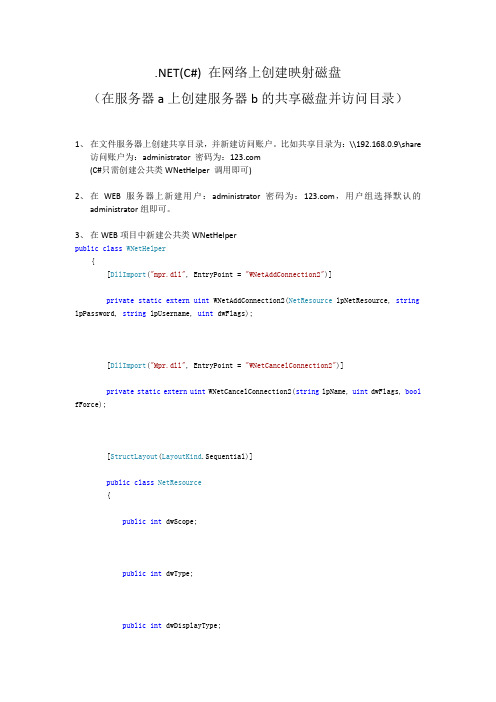
.NET(C#)在网络上创建映射磁盘(在服务器a上创建服务器b的共享磁盘并访问目录)1、在文件服务器上创建共享目录,并新建访问账户。
比如共享目录为:\\192.168.0.9\share访问账户为:administrator密码为:(C#只需创建公共类WNetHelper 调用即可)2、在WEB服务器上新建用户:administrator密码为:,用户组选择默认的administrator组即可。
3、在WEB项目中新建公共类WNetHelperpublicclass WNetHelper{[DllImport("mpr.dll", EntryPoint = "WNetAddConnection2")]privatestaticexternuint WNetAddConnection2(NetResource lpNetResource, string lpPassword, string lpUsername, uint dwFlags);[DllImport("Mpr.dll", EntryPoint = "WNetCancelConnection2")] privatestaticexternuint WNetCancelConnection2(string lpName, uint dwFlags, bool fForce);[StructLayout(LayoutKind.Sequential)]publicclass NetResource{publicint dwScope;publicint dwType;publicint dwDisplayType;publicint dwUsage;publicstring lpLocalName;publicstring lpRemoteName;publicstring lpComment;publicstring lpProvider;}/// <summary>/// 为网络共享做本地映射/// </summary>/// <param name="username">访问用户名(windows系统需要加计算机名,如:comp-1\user-1</param>/// <param name="password">访问用户密码</param>/// <param name="remoteName">网络共享路径(如:\\192.168.0.9\share)</param>/// <param name="localName">本地映射盘符</param>/// <returns></returns>publicstaticuint WNetAddConnection(string username, string password, string remoteName, string localName){NetResource netResource = new NetResource();netResource.dwScope = 2;netResource.dwType = 1;netResource.dwDisplayType = 3;netResource.dwUsage = 1;netResource.lpLocalName = localName;netResource.lpRemoteName = remoteName.TrimEnd('\\');uint result = WNetAddConnection2(netResource, password, username, 0);return result;}publicstaticuint WNetCancelConnection(string name, uint flags, bool force){uint nret = WNetCancelConnection2(name, flags, force);return nret;}}}4、为IIS指定运行账户user-1要实现此功能,有两种办法:a) 在web.config文件中的<system.web>节点下,添加如下配置:<identityimpersonate="true" userName="user-1" password="123456" />b) 在WEB项目中添加公用类LogonImpersonatepublicclass LogonImpersonate : IDisposable{staticpublicstring DefaultDomain{get{return".";}}constint LOGON32_LOGON_INTERACTIVE = 2;constint LOGON32_PROVIDER_DEFAULT = 0;[System.Runtime.InteropServices.DllImport("Kernel32.dll")]externstaticint FormatMessage(int flag, ref IntPtr source, int msgid, int langid, refstring buf, int size, ref IntPtr args);[System.Runtime.InteropServices.DllImport("Kernel32.dll")]externstaticbool CloseHandle(IntPtr handle);[System.Runtime.InteropServices.DllImport("Advapi32.dll", SetLastError = true)]externstaticbool LogonUser(string lpszUsername,string lpszDomain,string lpszPassword,int dwLogonType,int dwLogonProvider,ref IntPtr phToken);IntPtr token;System.Security.Principal.WindowsImpersonationContext context;public LogonImpersonate(string username, string password){if (username.IndexOf("\\") == -1){Init(username, password, DefaultDomain);}else{string[] pair = username.Split(newchar[] { '\\' }, 2);Init(pair[1], password, pair[0]);}}public LogonImpersonate(string username, string password, string domain) {Init(username, password, domain);}void Init(string username, string password, string domain){if (LogonUser(username, domain, password, LOGON32_LOGON_INTERACTIVE, LOGON32_PROVIDER_DEFAULT, ref token)){bool error = true;try{context = System.Security.Principal.WindowsIdentity.Impersonate(token);error = false;}finally{if (error)CloseHandle(token);}}else{int err = System.Runtime.InteropServices.Marshal.GetLastWin32Error();IntPtr tempptr = IntPtr.Zero;string msg = null;FormatMessage(0x1300, ref tempptr, err, 0, ref msg, 255, ref tempptr);throw (new Exception(msg));}}~LogonImpersonate(){Dispose();}publicvoid Dispose(){if (context != null){try{context.Undo();}finally{CloseHandle(token);context = null;}}}}}在访问映射磁盘之前首先调用此类为IIS更换运行用户:LogonImpersonate imper = new LogonImpersonate("administrator", "");5、在访问共享目录前,调用WNetHelper.WNetAddConnection,添加磁盘映射publicstaticbool CreateDirectory(string path){uint state = 0;if (!Directory.Exists("Z:")){state = WNetHelper.WNetAddConnection(@"administrator", "", @"\\192.168.1.72\test$", "Z:");}if (state.Equals(0)){Directory.CreateDirectory(path);returntrue;}else{thrownew Exception("添加驱动器错误" + state.ToString());}} 6、完成。
网盘映射
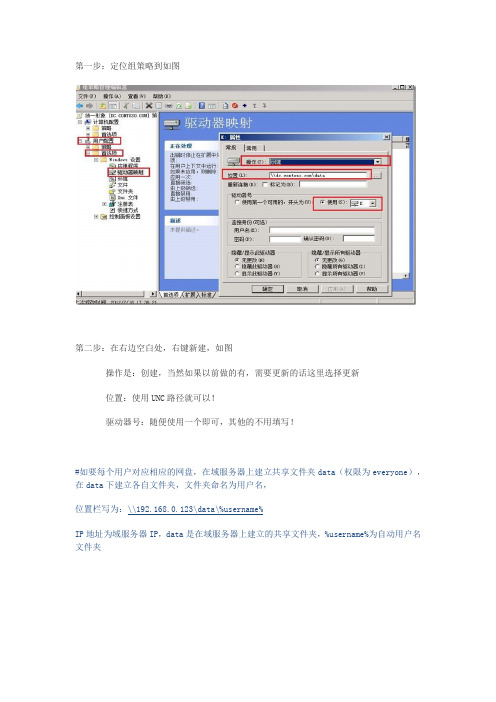
第一步:定位组策略到如图
第二步:在右边空白处,右键新建,如图
操作是:创建,当然如果以前做的有,需要更新的话这里选择更新
位置:使用UNC路径就可以!
驱动器号:随便使用一个即可,其他的不用填写!
#如要每个用户对应相应的网盘,在域服务器上建立共享文件夹data(权限为everyone),在data下建立各自文件夹,文件夹命名为用户名,
位置栏写为:\\192.168.0.123\data\%username%
IP地址为域服务器IP,data是在域服务器上建立的共享文件夹,%username%为自动用户名文件夹
第三步:在DC上刷新策略,client也一样需要刷新策略,不过请注意,首选项是08的新东西,对XP默认是不生效的,需要win7以上,不知道Microsoft有没有这方面的
补丁,有待于大家发觉哦!刷新后我们可以看到如图:
注意:客户机为XP系统,在提前安装Windows-KB943729-x86-ENU补丁。
- 1、下载文档前请自行甄别文档内容的完整性,平台不提供额外的编辑、内容补充、找答案等附加服务。
- 2、"仅部分预览"的文档,不可在线预览部分如存在完整性等问题,可反馈申请退款(可完整预览的文档不适用该条件!)。
- 3、如文档侵犯您的权益,请联系客服反馈,我们会尽快为您处理(人工客服工作时间:9:00-18:30)。
在WINDOWS 2003 SERVER上利用域服务器设置管理域用户与计算机的相关操作北大附中李冬梅第一步:安装WINDOWS 2003 SERVER,打补丁,安装防病毒软件,并设置IP地址第二步:在WINDOWS 2003 SERVER添加域服务器1.打开“管理您的服务器”,选择“添加或删除角色”2.在弹出的“预备步骤”中单击“下一步”3.在“服务器角色”中选择“域控制器(Active Directory)”4.在“选择总结”中单击“下一步”5.在“Active Directory安装向导”中单击“下一步”6.“在操作系统兼容性”中单击“下一步”7.在“域控制器类型”中选择“新域的域控制器”8.在“创建一个新域”中选择“在新林中的域”9.在“新域名”中输入你所建域的名称,也可以是“teacher”“Stu”等等。
10.在“NetBIOS域名”中自己命名NetBIOS域名11.“在数据库和日志文件文件夹”中单击“下一步”12.在“共享系统卷”中单击“下一步”13.在“DNS注册诊断”中单击“下一步”14.在“权限”中单击“下一步”15.在“目录服务还原模式的管理员密码”中输入自行设置的还原密码16.在“摘要”中单击“下一步”17.这时出现下面的界面,系统开始配置Active Directory,并提示插入WINDOWS2003 SERVER安装盘,需要一点时间18.安装完成后显示出下,单击“完成”19.显示“此服务器现在是域控制器”,单击“完成”20.这时,重启计算机。
回到“配置您的服务器向导”,你会发现其中多了“域控制器(Active Directory)”至此,第二步工作完成。
第三步:在域控制器中批量生成用户1、在EXCEL中为每个学生生成一个用户名和密码。
说明:a)WINDOWS 2003 SERVER默认密码要求比较高,如果要给学生设置比较容易记的密码,需要事先更改WINDOWS 2003 SERVER中的设置,具体办法如下:“开始”—“程序”—“管理工具”—“域安全策略”,打开“安全设置”选择“账户策略”—“密码策略”,将其中的“密码必须符合复杂性要求”禁用;并修改“密码长度最小值”。
b)初中用户名可以用c+学号,如c11101002,高中学生的用户名可以是g+学号,如g1*******2、然后利用EXCEL的&运算功能为每个学生,生成如下格式的命令,一个学生占一个单元格:net user 用户名密码/add /comment:学生姓名/passwordchg:no /expires:never如:net user c1110601 7hdzs3 /add /comment:蔡勐/passwordchg:no /expires:neve――――――――――――――――――――――――――――――――――――说明:(1)passwordchg:no 表示学生的密码永远也不能改,最好这样设置。
(2)/expires:never 表示账户永不过期(3)如果学生的姓名是两个字的,中间不能有空格。
(4)命令中有空格的地方必须有空格,且只能有一个英文空格。
――――――――――――――――――――――――――――――――――――3、将生成的所有学生的命令文件以文本文件的方式另存。
4、将文本文件的后缀改为bat5、执行该批处理文件。
第四步:为用户设置主文件夹及映射Z盘给单个用户设置主文件夹1、单击“开始”→“管理工具”→“active Directory 用户和计算机”。
打开“Active Directory”用户和计算机窗口。
2、右键单击“Users”中的用户。
在弹出菜单中选择“属性”,在弹出的对话框中,选择“配置文件”选项卡。
并在“连接”框中输入要映射的盘符及对应的地址。
如下图所示:当然,前提是你已经在stu下建立了相应的文件夹,并设置了相应的权限,在这里应该设置c111601对这个文件夹拥有完全权限。
批量设置主文件夹可以把创建文件夹、设置权限、创建连接主文件夹合在一起,用如下的脚本完成。
使用时,请把它保存为vbscript文件(即扩展名为.vbs)。
当然,在这里有一些默认的设置,如文件夹名就是账号名。
这个文件夹的访问用户就是文件夹名所对应的账号名。
在使用时,可能还要根据自己服务器的设置稍做修改。
DIM FS,WSHNetwork, ShareSericeObj,DomainObj, UserObjSet FS = CreateObject("Scripting.FileSystemObject")Set WSHNetwork = CreateObject("work")Set ShareServiceObj = GetObject("WinNT://" & puterName & "/LanManServer")Set DomainObj = GetObject("LDAP://OU=2006届高中,OU=test,DC=ldm,DC=bj,DC=cn") DomainObj.Filter = Array("User")For Each UserObj in DomainObjDim ShareName,HomeDir,DriveShareName = UserObj.sAMAccountNameHomeDir="\\211.68.78.217\stu\" & ShareNameDrive="Z:"On Error Resume NextSet NewShare = ShareServiceObj.Create("fileshare", ShareName)If UserObj.HomeDirectory<>"" ThenIf Not FS.FolderExists("\\211.68.78.217\stu\" & UserObj.sAMAccountName) ThenFS.CreateFolder("\\211.68.78.217\stu\" & UserObj.sAMAccountName)End IflngFlag = UserObj.Get("UserAccountControl")If Err.Number ThenMsgBox "发生错误0X" & CStr(Hex(Err.Number)) & " 在取得用户时发生错误!"Err.ClearEnd IfUserObj.Put "HomeDirectory", HomeDirUserObj.Put "HomeDrive",DriveUserObj.SetInfoIf Err.Number ThenMsgBox "发生错误0X" & CStr(Hex(Err.Number)) & " 在修改属性时发生错误!"If Err.Description <> "" ThenMsgBox "错误描述: " & Err.Description & "."End IfErr.ClearEnd IfEnd IfNextMsgBox "完成!请手工检查目录是否建立,映射是否成功。
",, "完成"批量设置文件权限如果在使用时,已经创建了文件夹,但权限设置出了一些问题,也可以用如下的批处理来自动设置权限。
但前提是:文件夹名就是将拥有权限的用户名。
if not exist k: net use k: \\211.68.78.217\stuk:for /d %%f in (*) do echo y|cacls %%f /t /p %%f:FEcho 重新分配权限完成,请检查目录权限是否正确!第五步、把用户成不同的管理单元经常,我们要对某一部分用户进行管理,比如设置一些映射,或者设置用户登录后看到的环境等。
这些可以用“域策略”完成。
对不同的管理单位,可以应用不同的域策略。
所以经常把不同的用户分到不同的管理单位等,如“教师”,“高一”,“初中”等。
在这里可以把管理单位理解为一个大单位下的不同的部门。
不同的部门当然可以有不同的规章和约束。
注意,只可以在组织单位中创建组织单位,从而形成一个树形结构。
创建组织单位在要建立组织单位的地方右击鼠标,在弹出菜单中选择“新建”→“组织单位”。
在弹出对话框中输入组的名字即可。
分组分组就很简单了,用鼠标把用户拖动到相应的组织单位中就即可。
第六步:为用户设置教学资源盘其实,到了这一步,通过域策略就可以为不同单位的用户设置不同的要求或环境了。
比如登录后看到的界面怎样,能不能使用控件面板等等。
在这里以为所有初中用户设置教学资源盘为例。
假设教学资源盘的映射盘符为X:在windows 2003的Active Directory用户和计算机中,右击相应的组织单位,在弹出菜单中选择“属性”。
在打开的对话框中选择“组策略”选项卡。
单击“新建”按钮,为新建的域策略取一个名字。
选中这个新建的组策略并单击“编辑”按钮,打开“组策略编辑器”。
在这里可以设置许多内容。
我们要设置用户在登录时,看到一个X教学资源盘。
可以理解为登录时执行了一个脚本为用户映射了这个盘符。
所以打开“windows设置”→“脚本(登录/注销)”,并选中“登录”。
双击“登录”,会打开“登录属性”对话框。
在这里单击“添加…”按钮,打开“添加脚本”对话框。
在这里可以单击“浏览”选择已经设置好的脚本就可以了。
脚本的内容如下:Net use x: \\211.68.78.217\zy当然,还要预先在211.68.78.217中设置一个共享名为zy的文件夹。
并设置访问权限为“Authenticated users”,这是指经过登录认证过的用户。
可以看到,在这个脚本中,我们可以做很多事情。
比如在教学时,可以向用户的桌面拷贝一些文件等。
文章来自于北大附中李冬梅感谢他让我学了不少AD知识好东西分享下。
